Kako postaviti upit u bazu podataka MS Access 2019

Naučite kako postaviti upite u Access bazi podataka uz jednostavne korake i savjete za učinkovito filtriranje i sortiranje podataka.
Prije nego počnete raditi u sustavu Office 2013, morate razumjeti da se računala povremeno zaključavaju, a aplikacije se ponekad ruše usred važnih projekata. Kada se to dogodi, svi radovi koje niste spremili nestaju.
Kako bi se smanjila bol u tim situacijama, Word, Excel i PowerPoint imaju značajku automatskog oporavka koja tiho sprema vaše skice dok radite, svakih deset minuta ili u nekom drugom intervalu koji odredite. Ovi se skici spremaju u privremene skrivene datoteke koje se brišu kada uspješno zatvorite aplikaciju (to jest, ne naglo zbog blokade, pada ili nestanka struje).
Ako se aplikacija sruši, te se privremene spremljene datoteke pojavljuju za vaš uvid kada program pokrene sigurnosno kopiranje. Možete odabrati bilo što od sljedećeg:
Spremite ih ako su njihove verzije novije od onih koje imate na tvrdom disku.
Odbacite ih ako ne sadrže ništa što vam treba.
Evo primjera kako vratiti izgubljeni rad iz Worda.
U Wordu odaberite Datoteka→Opcije.
Otvara se dijaloški okvir Word opcije.
Kliknite kategoriju Spremi na lijevoj strani.
Provjerite je li označen potvrdni okvir Spremi informacije o automatskom oporavku svakih XX minuta.
Ako želite, promijenite vrijednost u okviru Minute u drugi broj.
Na primjer, da biste spremili svakih 5 minuta, upišite 5 tamo, kao što je prikazano na ovoj slici.
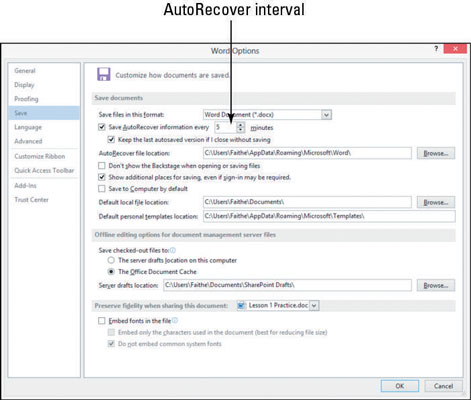
Kliknite OK.
Naučite kako postaviti upite u Access bazi podataka uz jednostavne korake i savjete za učinkovito filtriranje i sortiranje podataka.
Tabulatori su oznake položaja u odlomku programa Word 2013 koje određuju kamo će se točka umetanja pomaknuti kada pritisnete tipku Tab. Otkrijte kako prilagoditi tabulatore i optimizirati svoj rad u Wordu.
Word 2010 nudi mnoge načine označavanja i poništavanja odabira teksta. Otkrijte kako koristiti tipkovnicu i miš za odabir blokova. Učinite svoj rad učinkovitijim!
Naučite kako pravilno postaviti uvlaku za odlomak u Wordu 2013 kako biste poboljšali izgled svog dokumenta.
Naučite kako jednostavno otvoriti i zatvoriti svoje Microsoft PowerPoint 2019 prezentacije s našim detaljnim vodičem. Pronađite korisne savjete i trikove!
Saznajte kako crtati jednostavne objekte u PowerPoint 2013 uz ove korisne upute. Uključuje crtanje linija, pravokutnika, krugova i više.
U ovom vodiču vam pokazujemo kako koristiti alat za filtriranje u programu Access 2016 kako biste lako prikazali zapise koji dijele zajedničke vrijednosti. Saznajte više o filtriranju podataka.
Saznajte kako koristiti Excelove funkcije zaokruživanja za prikaz čistih, okruglih brojeva, što može poboljšati čitljivost vaših izvješća.
Zaglavlje ili podnožje koje postavite isto je za svaku stranicu u vašem Word 2013 dokumentu. Otkrijte kako koristiti različita zaglavlja za parne i neparne stranice.
Poboljšajte čitljivost svojih Excel izvješća koristeći prilagođeno oblikovanje brojeva. U ovom članku naučite kako se to radi i koja su najbolja rješenja.








